FTP est un protocole très peu sûr car tous les mots de passe et toutes les données sont transférés en texte clair. En utilisant TLS, toute la communication peut être cryptée, ce qui rend le FTP beaucoup plus sécurisé. Cet article explique comment configurer PureFTPd pour accepter les sessions TLS sur un serveur Debian Lenny.
1 Remarque préliminaire
Vous devriez avoir une configuration PureFTPd fonctionnelle sur votre serveur Debian Lenny, par ex. comme indiqué dans ce tutoriel :Hébergement virtuel avec PureFTPd et MySQL (y compris la gestion des quotas et de la bande passante) sur Debian Lenny.
2 Installer OpenSSL
OpenSSL est requis par TLS ; pour installer OpenSSL, nous exécutons simplement :
aptitude install openssl
3 Configuration de PureFTPd
Si vous souhaitez autoriser FTP et Sessions TLS, lancez
echo 1 > /etc/pure-ftpd/conf/TLS
Si vous souhaitez accepter uniquement les sessions TLS (pas de FTP), exécutez
echo 2 > /etc/pure-ftpd/conf/TLS
à la place.
Pour ne pas autoriser TLS du tout (uniquement FTP), supprimez /etc/pure-ftpd/conf/TLS ou exécutez
echo 0 > /etc/pure-ftpd/conf/TLS
4 Création du certificat SSL pour TLS
Pour utiliser TLS, nous devons créer un certificat SSL. Je le crée dans /etc/ssl/private/, donc je crée d'abord ce répertoire :
mkdir -p /etc/ssl/private/
Ensuite, nous pouvons générer le certificat SSL comme suit :
openssl req -x509 -nodes -days 7300 -newkey rsa:2048 -keyout /etc/ssl/private/pure-ftpd.pem -out /etc/ssl/private/pure-ftpd.pem
Nom du pays (code à 2 lettres) [AU] :<-- Saisissez le nom de votre pays (par exemple, "DE").
Nom de l'État ou de la province (nom complet) [Some-State] :<-- Saisissez votre état ou Nom de la province.
Nom de la localité (par exemple, ville) [] :<-- Entrez votre ville.
Nom de l'organisation (par exemple, société) [Internet Widgits Pty Ltd] :<-- Entrez le nom de votre organisation (par exemple, le nom de votre entreprise).
Nom de l'unité organisationnelle (par exemple, section) [] :<-- Saisissez le nom de votre unité organisationnelle (par exemple, "Service informatique").
Nom commun (par exemple, VOTRE nom) [] :<-- Saisissez le nom de domaine complet du système (par exemple, "serveur1.exemple.com").
Adresse e-mail [] :<-- Saisissez votre adresse e-mail.
Modifiez les autorisations du certificat SSL :
chmod 600 /etc/ssl/private/pure-ftpd.pem
Redémarrez enfin PureFTPd :
/etc/init.d/pure-ftpd-mysql restart
C'est ça. Vous pouvez maintenant essayer de vous connecter en utilisant votre client FTP; cependant, vous devez configurer votre client FTP pour utiliser TLS - voir le chapitre suivant pour savoir comment faire cela avec FileZilla.
5 Configuration de FileZilla pour TLS
Pour utiliser FTP avec TLS, vous avez besoin d'un client FTP prenant en charge TLS, tel que FileZilla.
Dans FileZilla, ouvrez le gestionnaire de serveur :
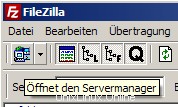
Sélectionnez le serveur qui utilise PureFTPd avec TLS ; dans le menu déroulant Type de serveur, sélectionnez FTPES au lieu de FTP normal :
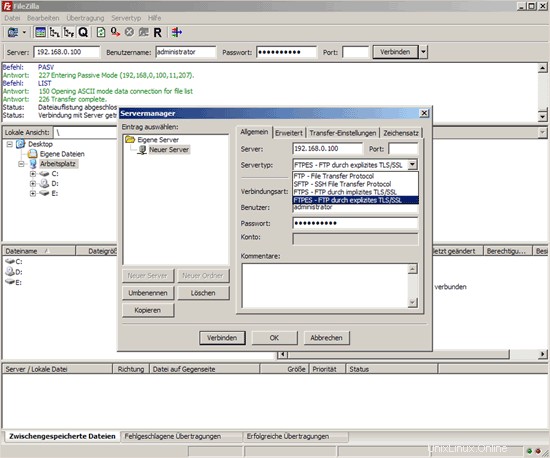
Vous pouvez maintenant vous connecter au serveur. Si vous le faites pour la première fois, vous devez accepter le nouveau certificat SSL du serveur :
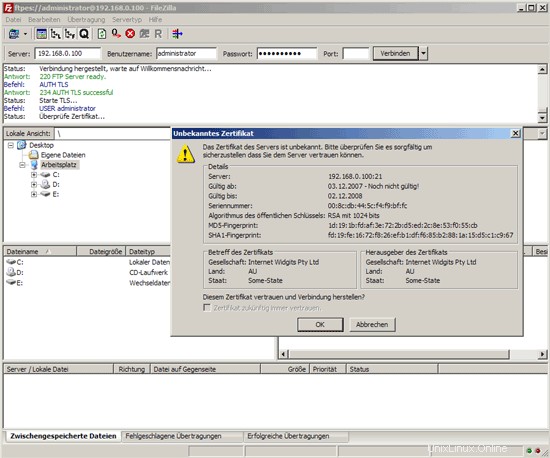
Si tout se passe bien, vous devriez maintenant être connecté sur le serveur :
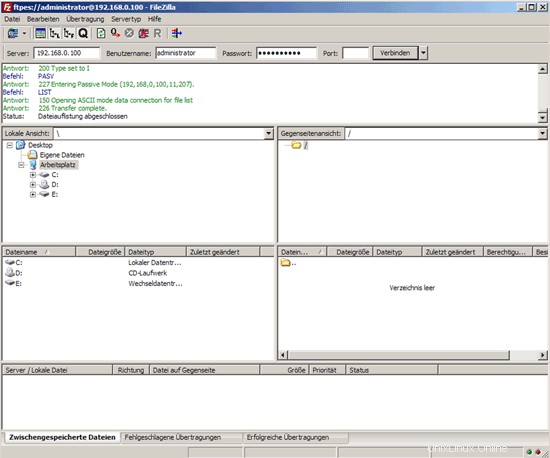
6 liens
- PureFTPd :http://www.pureftpd.org/
- FileZilla :http://filezilla-project.org/
- Debian :http://www.debian.org/